अपने कंप्यूटर को बूट करते समय सीपीयू फैन त्रुटि को कैसे ठीक करें
शैक्षिक कार्यक्रम प्रौद्योगिकी के / / December 28, 2020
सामान्य विंडोज विंडो के बजाय एक अयोग्य शिलालेख के साथ एक काली स्क्रीन डरावनी है, लेकिन समस्या काफी सरल रूप से हल हो गई है।
CPU फैन एरर का क्या मतलब है?
ऐसी समस्या का पूरा विवरण जैसा दिखता है सीपीयू पंखा त्रुटि! एफ 1 को फिर से शुरू करने के लिए दबाएं या सीपीयू पंखा त्रुटि! F1 को चलाने के लिए SETUP दबाएँ. जैसा कि आप नाम से अनुमान लगा सकते हैं, कंप्यूटर की स्व-निदान प्रणाली सीपीयू शीतलन प्रशंसक त्रुटि की रिपोर्ट करती है और आपको सेटिंग्स को जारी रखने या चलाने के लिए संकेत देती है।
मूल रूप से, आप सिस्टम को बूट करने और सामान्य रूप से काम करने के लिए एफ 1 कुंजी दबा सकते हैं। लेकिन आपको यह केवल तभी करना चाहिए जब आप सुनिश्चित हों कि सब कुछ ठंडा करने के क्रम में है और प्रोसेसर को गर्म करने का कोई जोखिम नहीं है।
सीपीयू फैन त्रुटि का क्या कारण है
कंप्यूटर चलने से पहले और बाद में, BIOS वोल्टेज और अन्य हार्डवेयर मापदंडों की निगरानी करता है, जिसमें प्रशंसक गति भी शामिल है। उत्तरार्द्ध की दक्षता उनकी गति से निर्धारित होती है।
त्रुटि सीपीयू पंखा त्रुटि! प्रकट होता है जब सिस्टम कम प्रशंसक गति या उनकी पूर्ण अनुपस्थिति का पता लगाता है। सक्रिय शीतलन के बिना
सीपीयू फैन एरर को कैसे ठीक करें
1. सुनिश्चित करें कि पंखा घूम रहा है
सिस्टम यूनिट के अंदर देखें या बेहतर, बाईं ओर साइड कवर को ध्यान से हटाएं और प्रोसेसर प्रशंसक के रोटेशन की जांच करें।
यदि कूलर कताई नहीं कर रहा है, तो शायद कुछ इसके साथ हस्तक्षेप कर रहा है। सबसे अधिक बार, ब्लेड की घुमाव बिजली की आपूर्ति या धूल के बड़े संचय से लटकने वाले तारों द्वारा अवरुद्ध होती है।
समाधान सरल और सीधा है: प्लास्टिक संबंधों के साथ केबलों को टाई करने के लिए, और धूल - हटा संपीड़ित हवा और एक ब्रश। यदि पंखा भारी है, तो शिकंजा को हटाकर या क्लिप को हटाकर इसे हटाना आवश्यक हो सकता है। यह सब अवश्य किया जाना चाहिए, जब कंप्यूटर बंद हो।
2. जांचें कि क्या कनेक्शन सही है
यदि पंखा साफ है और आसानी से हाथ से घूमता है, लेकिन पीसी के चलने के दौरान घूमता नहीं है, तो सबसे अधिक संभावना है कि यह मदरबोर्ड पर कनेक्टर से ठीक से जुड़ा नहीं है।
कनेक्टर की एक विशेष कुंजी है जो इसे गलत तरीके से इच्छित स्थान पर डालने से रोकती है। और फिर भी, अज्ञानता या लापरवाही के माध्यम से, यह किया जा सकता है। खासकर यदि आप एक प्रशंसक को तीन तारों से जोड़ते हैं।
कभी-कभी उपयोगकर्ता भ्रमित हो जाते हैं और कूलर को गलत कनेक्टर से जोड़ते हैं। बोर्ड पर उनमें से कई हैं, और प्रोसेसर प्रशंसक को निर्दिष्ट के रूप में जोड़ा जाना चाहिए सीपीयू का पंखा. इसे पास से भ्रमित करना आसान है CHA_FANजो वास्तव में एक केस कूलर के लिए है।
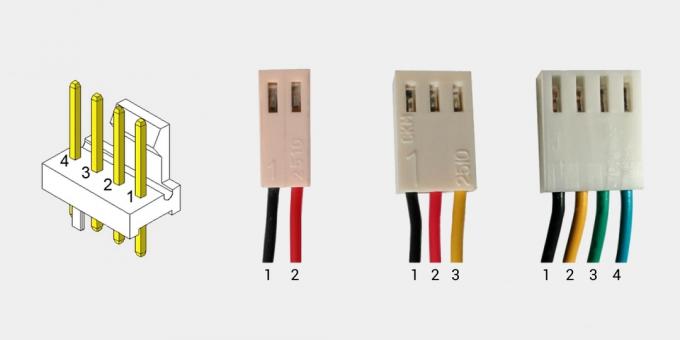
दोनों ही मामलों में, आपको बस प्लग को सही कनेक्टर में सम्मिलित करने की आवश्यकता है और ताकि कनेक्टर्स पर खांचे मेल खाते हों। अगली बार जब आप इसे चालू करते हैं, तो सब कुछ उसी तरह काम करेगा जैसे इसे करना चाहिए।
3. पंखे की गति बढ़ाएं
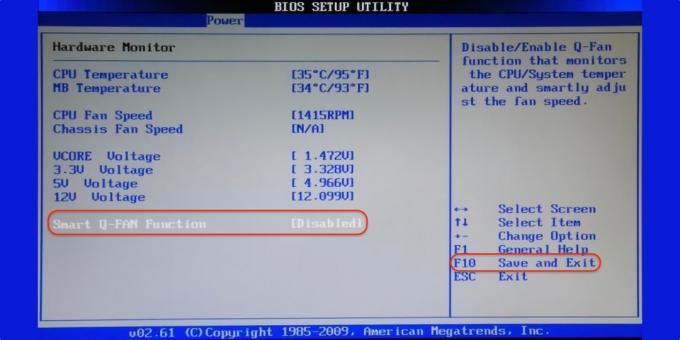
में BIOS सेटिंग्स आप कूलर की रोटेशन स्पीड बदल सकते हैं। और त्रुटि सीपीयू पंखा त्रुटि! अक्सर ऐसा प्रतीत होता है कि RPM बहुत कम सेट है। सिस्टम बस मानता है कि प्रशंसक कताई नहीं है।
यदि आपने इन सेटिंग्स को बदल दिया है, तो आपको स्मार्ट Q-FAN स्पीड कंट्रोल फंक्शन को बंद करना होगा और F10 को सेव करने के लिए दबाना होगा। आप उस गति को भी चुन सकते हैं जिस पर त्रुटि दिखाई नहीं देगी। इसके लिए, धीरे-धीरे गति बढ़ाना, मापदंडों को बचाने और सत्यापन के लिए रिबूट करना आवश्यक है।
4. पंखा बदलें

बहुत दुर्लभ मामलों में, रोटेशन की कमी स्वयं कूलर के टूटने के कारण हो सकती है। आप कनेक्टर से 5 से 12 वोल्ट तक वोल्टेज लागू करके इसके प्रदर्शन की जांच कर सकते हैं। सबसे सुविधाजनक उपयोग करने के लिए बैटरी "क्राउन" या श्रृंखला में जुड़े चार एए तत्व।
ऐसा करने के लिए, बैटरी का "माइनस" कनेक्टर पिन नंबर 1 (ब्लैक वायर) से जुड़ा होता है, और "प्लस" पिन नंबर 2 (लाल या पीले तार) से जुड़ा होता है। यदि प्रशंसक चालू नहीं होता है, तो आपको इसे एक नए के साथ बदलना होगा।
5. RPM ट्रैकिंग अक्षम करें
यदि कूलर मदरबोर्ड पर एक अलग कनेक्टर से जुड़ा है या आपने जानबूझकर इसकी गति कम कर दी है मौन संचालन प्राप्त करें - आप रोटेशन कंट्रोल फ़ंक्शन को बंद कर सकते हैं और, तदनुसार, छुटकारा पाएं कष्टप्रद गलती। यह केवल ऐसा करने के लायक है, जब आप अतिरिक्त सॉफ़्टवेयर का उपयोग करके ओवरहीटिंग के जोखिम को समझते हैं या अलग से तापमान को नियंत्रित करते हैं SpeedFan.

ऐसा करने के लिए, BIOS में CPU FAN Fail चेतावनी विकल्प ढूंढें और इसे अक्षम या उपेक्षित के लिए मान सेट करके अक्षम करें, और फिर सेटिंग्स को सहेजें और रिबूट करें एक कंप्यूटर. कुछ मदरबोर्ड में इसे CPU FAN स्पीड या थोड़ा अलग कहा जा सकता है, लेकिन अर्थ में समान।
ये भी पढ़ें🖥💽🔧
- BIOS को कैसे रीसेट करें और अपने कंप्यूटर को रीनेम करें
- अगर आपके कंप्यूटर के USB पोर्ट काम नहीं करते हैं तो क्या करें
- यदि विंडोज पर इंटरनेट खो गया है तो क्या करें
- अगर आपका विंडोज कंप्यूटर धीमा हो जाए तो क्या करें
- हार्ड ड्राइव को कैसे पुनर्प्राप्त करें

